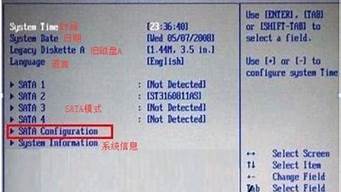1.电脑C盘winsxs可以删除吗详情介绍
2.winsxs是什么文件夹 Winsxs文件夹可以删除吗
3.winsxs是什么文件夹-

无法删除。 WinSxS文件夹通常包含Windows共享文件、备份和禁用功能文件、缓存和临时数据文件等。,其大小往往在5G以上。WinSxS是Windows目录下的重要目录,里面的文件不能删除。WinSxS文件夹里有很多重要的组件,版本也很复杂。为了确保Windows的正常运行,请确保这些文件没有一个丢失。这些文件支持mscorwks.dll。没有它们,mscorwks就无法加载。强制删除后,你可能只能勉强进入Windows的安全模式,Windows也就废了。但有可能我们可以相应地优化它。因为winsxs文件夹是Windows系统的关键文件夹,用来存储Windows系统中的共享组件。如果删除winsxs文件夹,会对系统造成严重损坏,系统无法正常运行。
电脑C盘winsxs可以删除吗详情介绍
部分文件可以删除,但不要手动删除全部。WinSxS是C盘Windows目录下的一个文件夹,主要用于存储系统组件和备份内容。很多系统组件被更新后,旧版的组件都会被保存到这个目录下。如果强行删除全部,会造成部分功能无法加载。不过,用户可以利用一些工具或命令,安全地对其进行清理。
由于WinSxS会保存大量旧版组件,随着Windows系统使用时间的增加,该文件夹会越来越臃肿。这对于很多C盘空间本来就不大的用户来说,会造成一定的困扰。
不过,虽然该文件夹属于系统文件,不能随意强制删除,但还是有方法可以安全清理的。具体教程,可以参考下文。
WinSxS文件夹安全清理方法
首先,win10系统右键开始菜单,选择“WindowsPowerShell(管理员)”,win7系统在开始菜单附件里找到命令提示符,右键以管理员身份运行。
复制输入以下命令,回车运行,查看WinSxS占用空间的准确大小。
dism.exe/Online/Cleanup-Image/AnalyzeComponentStore
运行后,显示的信息结尾处,会有一个是否推荐使用组件存储清理的建议。如果显示的为“是”,再复制输入以下命令,回车运行。
dism.exe/online/Cleanup-Image/StartComponentCleanup
然后,系统便会自动开始清理了。清理的过程会比较慢,请耐心等待。此方法只会清理WinSxS文件夹里一些无用的文件,非常安全。
另外,网上有很多WinSxS清理工具。这些工具虽然清理速度快,而且清理深度更大,但是考虑系统的稳定性,并不推荐用户使用。
winsxs是什么文件夹 Winsxs文件夹可以删除吗
电脑C盘winsxs是系统的核心组件,但是很多文小编能不能删除,给大家一个准确的答案就是不可以删除,但是可以精简瘦身的,下面来一起看看详细的教程吧。
电脑C盘winsxs可以删除吗
答:不可以删除。
部分文件可以删除,但不要手动删除全部。WinSxS是C盘Windows目录下的一个文件夹,主要用于存储系统组件和备份内容。很多系统组件被更新后,旧版的组件都会被保存到这个目录下。如果强行删除全部,会造成部分功能无法加载。
电脑C盘winsxs瘦身方法
方法一:
1、首先要下载、解压优化winsxs文件夹软件(如:Dism++)。
2、打开之后,可以看到有32位和64位的程序,别选错了。
3、默认选中项:WinSxS临时文件的清理是这款软件的一大特色。
4、默认勾选的项目(建议删除),都可以清理一下。
5、选中清理项目之后,点击右下方的扫描按钮。
6、如果从来没有清理过,这是一个漫长的过程,耐心等待扫描结果。
7、确认无误,点击清理。最后显示清理的空间容量。
方法二:
第一步:建立链接。先从://technet.microsoft/zh-cn/bb8556.aspx下载“PendMoves和MoveFile"!
然后将下载的名为”PendMoves“的ZIP格式压缩包解压到“X:\Windows\System32"目录下(X是系统盘,下同);
再右键单击菜单“开始-所有程序-附件-命令提示符”以管理员身份运行,打开”命令提示符“窗口;最后窗口的光标处依次执行以下两条命令(每输入一条命令都要按下回车键,下同)
cdc:\windows
mklink/Dwinsxs.linkwinsxs.moved
Tips:
因为以管理员身份运行,打开时默认路径为X:\Windows\System32,所以需要重新定位到Windows文件夹,使用cd..返回上级目录也可以
DOS命令”mklink/Dwinsxs.linkwinsxs.moved”的含义是建立一个指向winsxs.moved的名为winsxs.link的目录链接。
第二步:获取对winsxs文件夹的完全控制权限。双击桌面的“计算机”图标,依次定位到“X:\Windows”目录下;接着右击该目录下的”winsxs“文件夹,选择”属性“,打开”winsxs属性“的对话框的”安全“选项卡并单击该选项卡的”高级“按钮,然后在新弹出的”winsxs的高级安全设置“对话框中切换到”所有者“选项卡并单击该选项卡的”编辑“按钮;再在弹出的对话框中选中”Administrators“选项并勾选”替换子容器和对象的所有者“复选框,最后单击”确定“按钮即可。
大家要知道的是,在执行命令之前,还需要对权限进行设置,不然等下会提示Error:5!
第三步:重命名和复制文件。执行完第一步操作中的两条DOS命令后,接着在“命令提示符”窗口光标处依次执行以下两条命令:
movefileX:\Windows\winsxsX:\Windows\winsxs.moved
movefileX:\Windows\winsxs.linkX:\Windows\winsxs
Tips:
这两条DOS命令的含义分别是:将“X:\Windows”目录下的“winsxs”文件夹重命名为“winsxs.moved”、将“X:\Windows”目录下的“winsxs.link”重命名为winsxs。
完成文件夹及文件的重命名工作后,接着重新启动系统,再将“X:\Windows”目录下的“winsxs.moved”文件夹下的所有内容复制到系统盘以外某个硬盘分区的“Windows、winsxs”目录下(如“D:\Windows\winsxs”)即可。
重启后,文件名就更改好了:
第四步:建立关联及删除“winsxs.moved”文件夹。再一次以管理员身份运行Cmd,然后在光标处依次执行以下三条命令:
cd..
rmdirwinsxs
mklink/DwinsxsD:\windows\winsxs
后两条DOS命令的含义是:删除“X:\Windows”目录下名为“winsxs”的链接,然后在新建一个与之同名的链接,指向“D:\windows\winsxs“目录下。
完成指向“D:\windows\winsxs“目录的名为”winsxs“的新链接的创建工作后,接着再重启系统,最后将”X:\Windows“目录下的名为”winsxs.moved“的文件夹删除就可以了。
赘肉“winsxs文件夹扔到系统盘以外的其他分区下,从而为系统盘腾出更大的未用空间,Windows7能够跑得更快这当然是理所当然的事情了。有此需要的朋友不妨一试。
(5).winsxs文件夹如果被删除了怎么恢复
winsxs是什么文件夹-
无法删除。 WinSxS文件夹通常包含Windows共享文件、备份和禁用功能文件、缓存和临时数据文件等。,其大小往往在5G以上。WinSxS是Windows目录下的重要目录,里面的文件不能删除。WinSxS文件夹里有很多重要的组件,版本也很复杂。为了确保Windows的正常运行,请确保这些文件没有一个丢失。这些文件支持mscorwks.dll。没有它们,mscorwks就无法加载。强制删除后,你可能只能勉强进入Windows的安全模式,Windows也就废了。但有可能我们可以相应地优化它。因为winsxs文件夹是Windows系统的关键文件夹,用来存储Windows系统中的共享组件。如果删除winsxs文件夹,会对系统造成严重损坏,系统无法正常运行。
本教程操作环境:windows7系统、Dell G3电脑。
winsxs是Win 7的Windows目录下一个非常重要的文件夹,该文件夹里边有很多重要的组件,版本也很复杂,为了保证Windows的正常运行,里面的文件是不可删除的,这些文件夹支撑着mscorwks.dll,没有它们nmscorwks也无法加载。如果强行删除后,可能只能以安全模式能勉强进入 Windows,Windows也就“挂”了。
扩展资料:
winsxs文件夹是不能直接删除的,但是可以用一些方法来给winsxs文件夹瘦身。
方法一:
1、随便从网上下载个PE工具盘镜像,然后做成U盘启动的系统,用U盘启动电脑,然后来删除不用的文件。
2、买张D版Ghost系统的光盘,一般也带PE系统,启动后进PE系统,删除硬盘上不用的文件。
3、用硬盘无损分区工具调整原来C盘的大小。不过这个最好也是用PE工具盘上带的软件来处理,不要在Win7下安装,防止出错了系统崩溃。
方法二:
1、首先要下载、解压优化winsxs文件夹软件(如:Dism++)。
2、打开之后,可以看到有32位和64位的程序,别选错了。
3、默认选中项:WinSxS临时文件的清理是这款软件的一大特色。
4、默认勾选的项目(建议删除),都可以清理一下。
5、选中清理项目之后,点击右下方的扫描按钮。
6、如果从来没有清理过,这是一个漫长的过程,耐心等待扫描结果。
7、确认无误,点击清理。最后显示清理的空间容量。
更多计算机相关知识,请访问常见问题栏目!